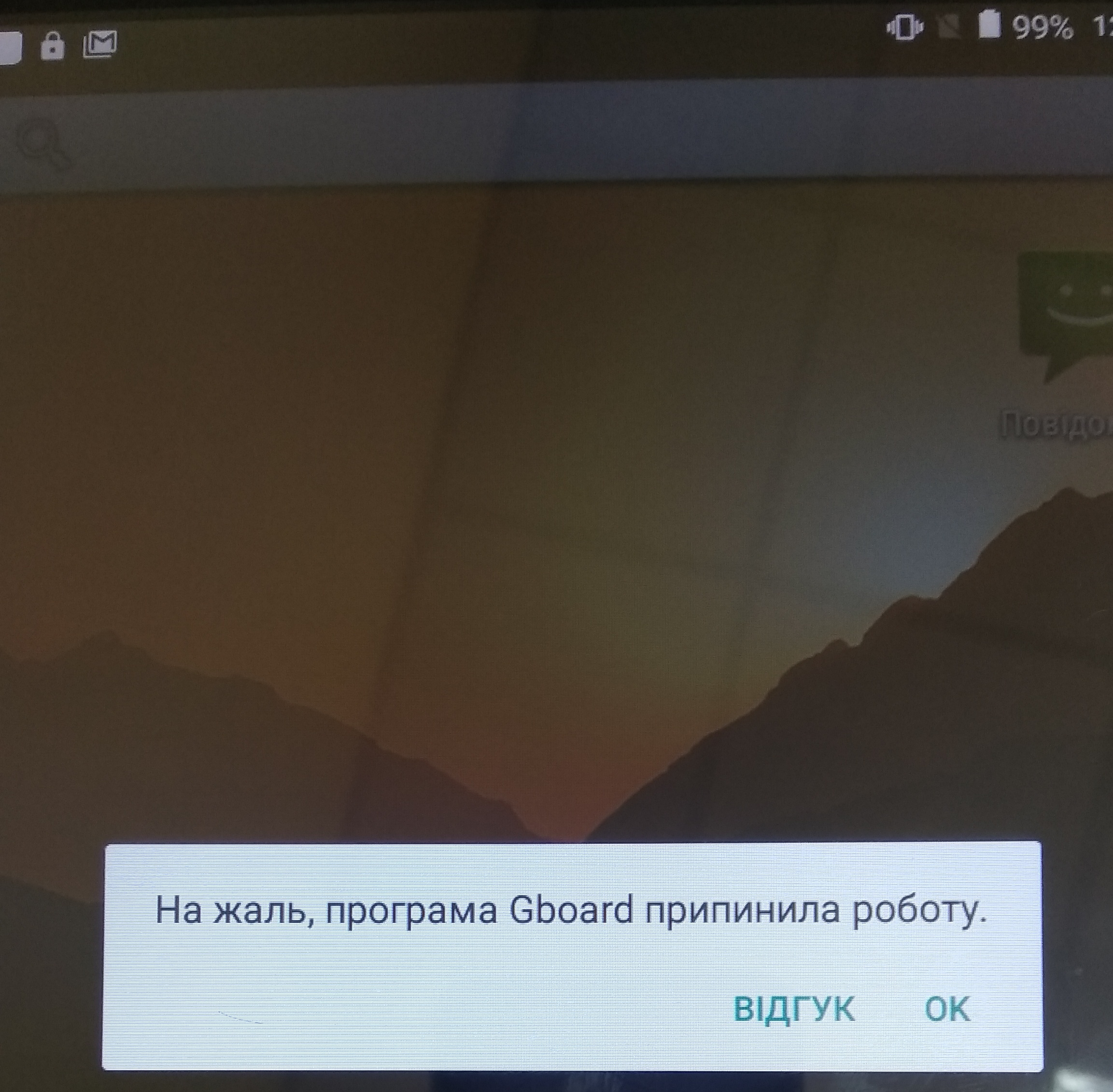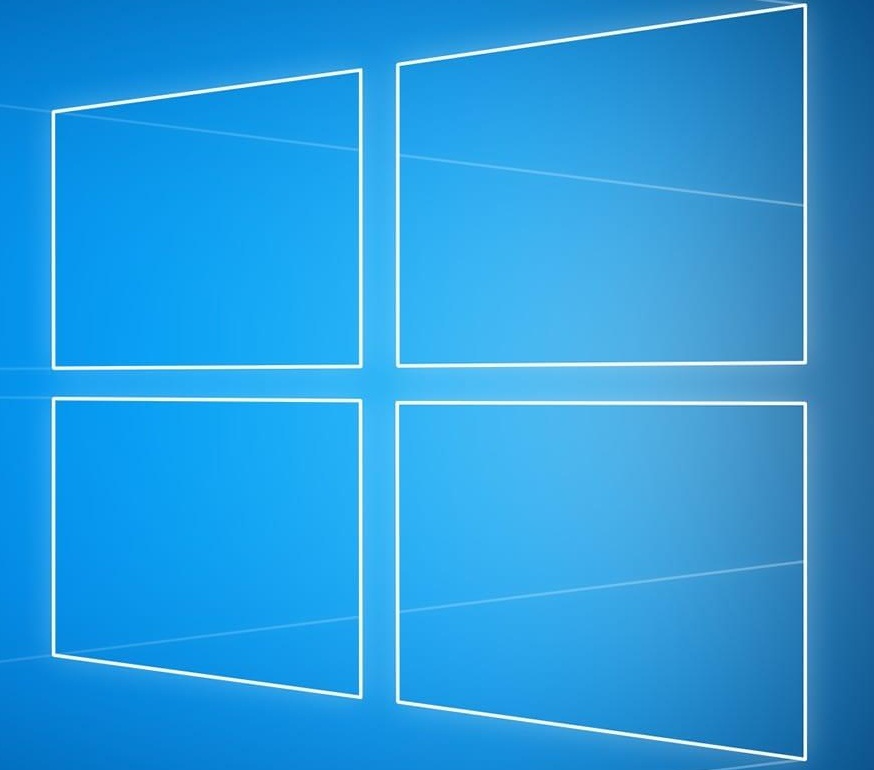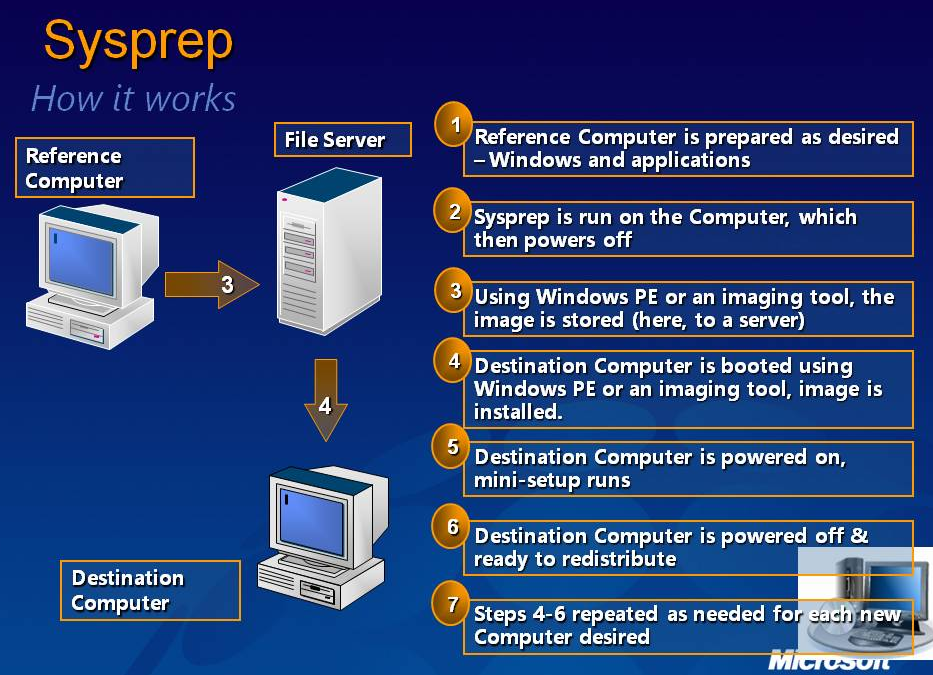Установка Windows XP

Метод установки (переустановки) Windows, описанная в данной статье действует на 100%!!! Я сам уже не однократно переустанавливал Windows, и решил написать данную статью на эту тему.
И так не будем оттягивать, так как сам понимаю, кода не работает ПК нет времени Ждать.Но все же решил перед установкой уточнить. Перед установкой следует точно понимать что дело в виндовсе, на своем опыте знаю что есть много других поломок, при которых на первый взгляд может показать что проблема именно в нем. Но об этом в других статьях.
Приступим
1. Необходимо сохранить все данные, путь к этим данным вы знаете луче меня, это может быть диск C,D и тд. Главное понимать что все что находиться на рабочем столе тоже удалиться. Эту информацию можно переместить в другой раздел HDD. К примеру если вы будете устанавливать Windows в раздел С, то информацию можно сохранить в раздел D. Но даже после этого советую очень очень важную информацию продублировать сохранение на CD\DVD диск или на флешку. Если вдруг вы знаете что у вас много важной информации но ПК уже не запускается, то перед установкой следует прочитать статью "Копирование данных кода виндовс не загружается". Ну и так идем дальше.
2. Вам необходим загрузочный диск XP Windows . Если у Вас нет его, это уже плохо, информацию про создание загрузочного диска можете прочитать "Как записать Windows на диск". И так вы купили , создали или попросили у знакомых CD\DVD c установкой Windows. Не редко при установке , Windows может попросить 25-значный ключ. Перепишите его себе на бумажку, он Вам очень пригодится.
3. Включаем компьютер и вставляем инсталляционный диск с Windows в CD-ROM. Перезагружаем ПК и заходим в BIOS , для этого жмем кнопку "DEL" (для некоторых ПК "F2"). Появилось меню настройки BIOS (синий экран).Для перемещения по нём используются клавиши с стрелками. Находим пункт меню Advanced BIOS Setup и жмем клавишу Enter. В появившемся меню и выставляем что б загрузка была с CD/DVD. Жмем клавишу F10, ставим "Y" и жмем Enter . Все BIOS настроен и готов к переустановке Windows.
4. ПК перезагрузится высветится сообщение Press any key too boot from CD, жмем абсолютно любую клавишу на клавиатуре.
5. Увидим подготовительный этап установки Windows. Через некоторое время(в зависимости от характеристик вашего ПК) увидите данное окно.

Жмем "ввод" и переходим к следующему этапу установки.
6. Соглашаемся с лицензионным соглашением установки Windows. для этого жмем клавишу «F8».

Для этого жмем клавишу «F8».
7. Что бы создать новый раздел жмем на клавиатуре клавишу "С", и создаем раздел.

8.Устанавливаем размер системного раздела. Тут подумаем, сколько необходимо нам места для установки Windows,драйверов и всех программ которые нам понадобятся в будущем. Хранить данные, что не качается программного ПО, лучше не на системном разделе, поэтому отводим на него 25-35%. Совет отводить на него не более 45-55Гб.

Жмем "Ввод" и убеждаемся что раздел создался.

9. Выбираем в какую файловую систему форматировать FAT или NTFS. А так же скорость форматирования.Советую не выбирать быстрое форматирование. А также форматируйте в NTFS.
Жмем Enter программа установки копирует установочные данные.
10. После копирования, Пк перезагрузится, далее не нажимаем нечего на клавиатуре и увидим следующие окно.
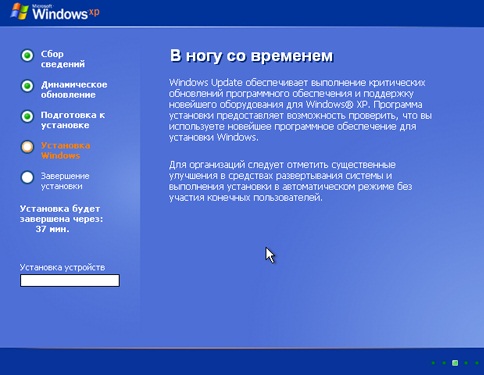
11. Далее выскочит интересное окно в котором необходимо провести настройку языков и региональных стандартов.

12. Вводим названия организации и имя пользователя(вводить можно произвольные имена)
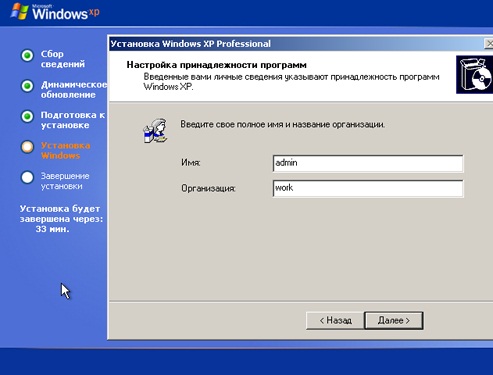
13. На следующем этапе установке вводим 25-значный ключ. Если не запросили ввода ключа не пугайтесь, такое бывает в зависимости от Windows.
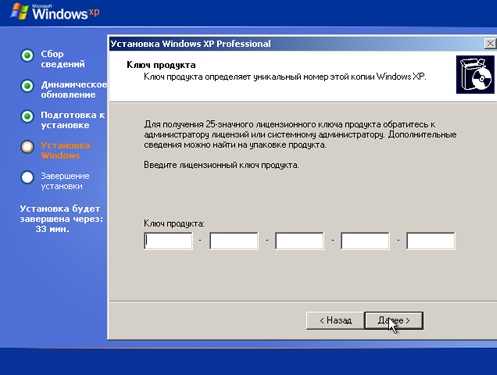
14. На всех следующих этапах установки(переустановки) Windows просто жмем далее...
Все Windows продолжил устанавливаться.
15. Все теперь предельно просто, после окончания установки Пк перезагрузиться, и следуйте указанием ниже.
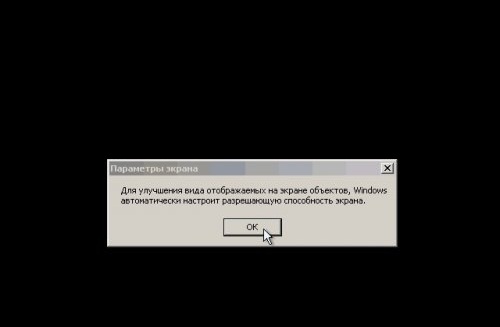
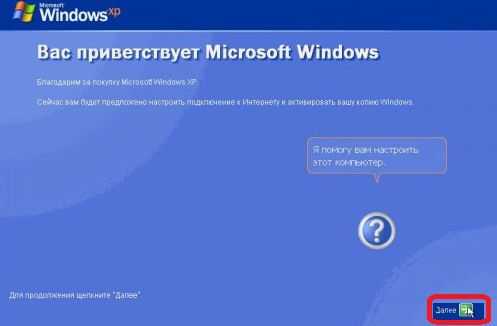
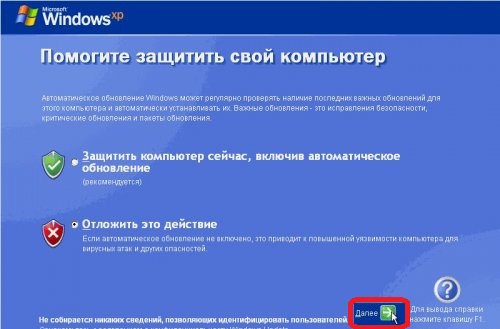

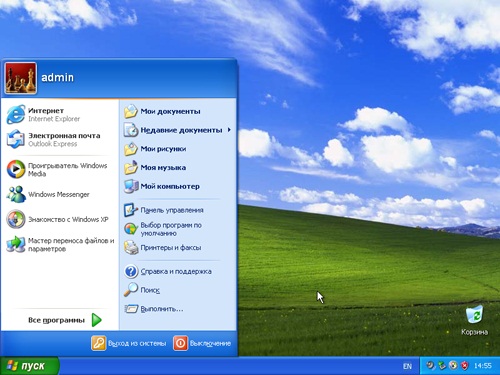
Вуаля установка(переустановка) Windows XP окончена.
Но Windows без правильно установленных драйверов не будет работать нормально.
Все про установку драйверов можете узнать в статье "Установка драйверов".
{module Реклама гогл низ}